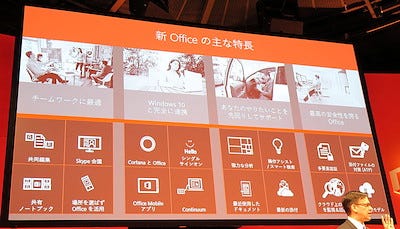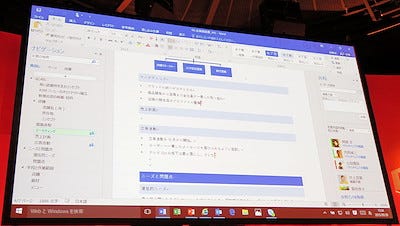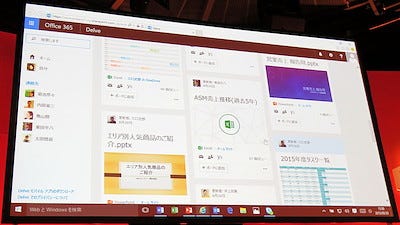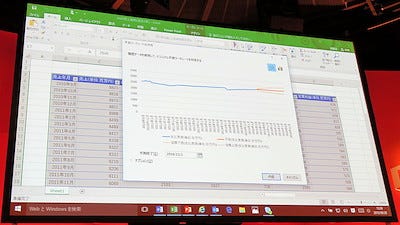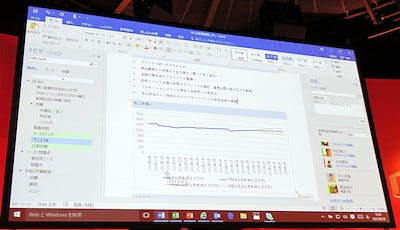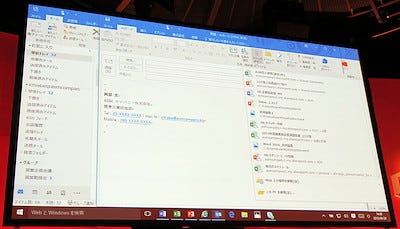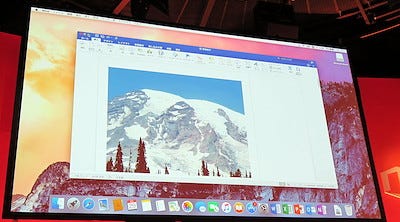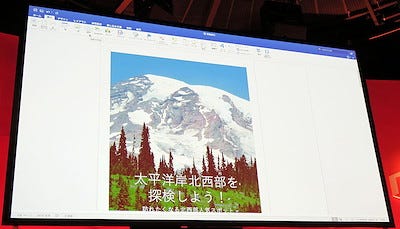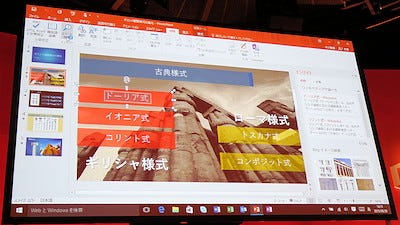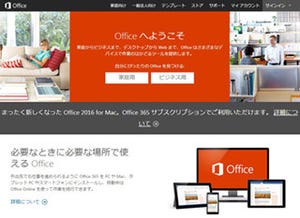多くの方は「Office 2016」はどんな製品なのか、どのような新機能を備えたのか、という点がもっとも気になるだろう。だが、Office 2016はOffice 365で常に新機能の実装や改善してきた現時点の集大成となるため、一概に説明するのは難しい。そこで、日本マイクロソフトが披露したデモンストレーションを元に、Office 2016の注目ポイントを紹介していこう。
最初は共同編集機能。クラウド上のOfficeファイルに対して、参加しているユーザーが同時に編集するというもの。従来であれば他のユーザーが文章作成や編集を終えるのを待たなければならず、時間がかかっていた。さらに参加人数が増えれば増えるほど無駄なファイルも増えてしまう。だが、本機能の実装により場所や時間に妨げられずに、作業が進むこととなる。
また、共同編集に参加しているユーザー同士はSkype for Businessで直接会話することも可能だ。仮に相手がWord 2016を所有していなくとも、Webブラウザー経由で参加、共同編集が可能になるという。なお、本機能はWord 2016特有機能ではなく、Excelなど他のOfficeアプリケーションでも利用可能だ。
次はデータの挿入。他のOfficeアプリケーションからデータを挿入するのは以前のOfficeも備えているが、ポイントはクラウド型分析ツールである「Microsoft Delve」を活用している点だ。挿入するデータがどこにあるのか分からない場合、Microsoft Delveが社員同士のコミュニケーションを分析し、最適なデータをリストアップするため、そのまま挿入可能になる。
さらにExcel 2016には、一連のデータに基づいて予測を行う「操作アシスト」機能を新たに備えた。たとえば一定の売り上げデータを作成済みの場合、「予測シート」を使えば過去のデータから予測し、推移データを提示できる。これらはMicrosoft Azureの分析機能を用いて実現する仕組みだ。
作成した文書をメールに添付する場面でも機能改善が役立つだろう。「Outlook 2016」にはOneDriveとの連携により、通常のファイルと同じ感覚で添付可能になった。また、ファイル添付機能には「最近使ったアイテム」が加わり、直近まで編集していたファイルを優先的にリストアップするという。
5年ぶりのバージョンアップとなった「Office 2016 for Mac」も紹介しておこう。Windows版と同じくリボンUIを採用し、基本的なUIはすべて同じだが、RetinaディスプレイやOS Xのフルスクリーンモードにも対応する。また、One Driveとの連携も可能だ。たとえば「Word 2016 for Mac」はスレッド形式のコメント機能などを備え、「Excel 2016 for Mac」はWindowsユーザーにはおなじみの「おすすめグラフ」を実装するなど、Windows版で実装済みの機能を備え、順当なバージョンアップ版という印象を持った。
興味深いのはBingと連携した「スマート検索」機能だ。任意のキーワードを同機能で検索すれば、Wikipediaなどの内容をOfficeアプリケーション内で検索し、各種情報をWeb上から取得できる。また、ワンクリックでWebブラウザーによる閲覧も可能だ。このようにOffice 2016は、各アプリケーションが相互的に「ユーザーのやりたいことをサポート」する機能を実装したのが特徴的といえる。
Office 2016とは関係ないが、今回のデモンストレーションで注目したいのが「Continuum(コンティニアム)」である。以前から「Continuum for Mobile」「Continuum for Phones」と呼ばれていた、Windows 10 Mobileにディスプレイやキーボードなどをつなげると簡易的なPCとして使用可能になるというものだ。本来ContinuumはWindows 10開発時にキーボード着脱時にデスクトップとタブレットモードを切り替える機能を指していたが、浸透しなかったため省略したのだろう。
会場に用意した40インチのディスプレイには、確かにContinuumの特徴であるWindows 10 Mobileのスタート画面とデスクトップが描かれている。だが、Windows 10 Mobileは開発中ためか本来行う予定のPowerPointは起動せず、失敗に終わった。年内の開発完了を目指しているWindows 10 Mobileリリース後のデモンストレーションに期待したい。
今回、日本マイクロソフトはOffice 2016を全面に押し出すような施策は行っていない。冒頭から述べてきたようにスタンドアローン版ではなく、サブスクリプション版のOffice 365が主力製品と捉えているからだろう。平野氏の言葉を借りれば「(IT市場の)スピード感に対応するためには、3年に1度のバージョンアップでは間に合わない」という説明どおり、バージョンアップごとに買い換えるという時代は終わった。
保守的なOffice 2016を選ぶか、常に最新機能を提供するOffice 365を選ぶか、ユーザーは選択を迫られているのだ。
阿久津良和(Cactus)